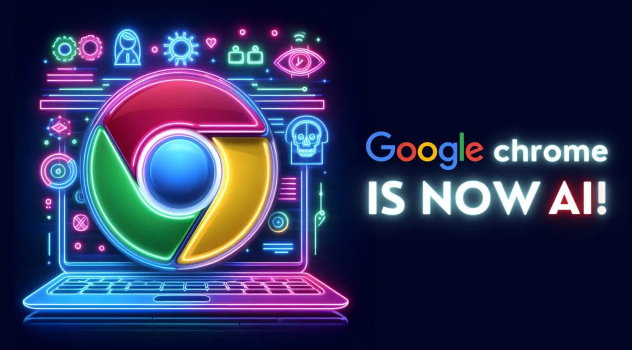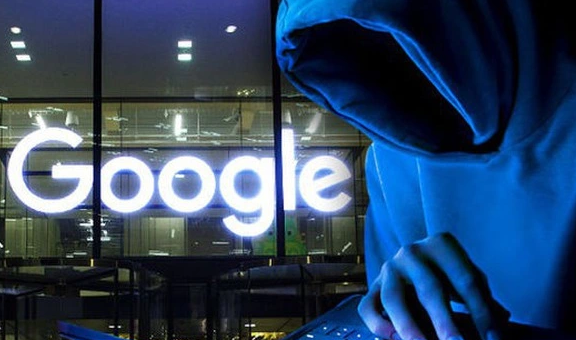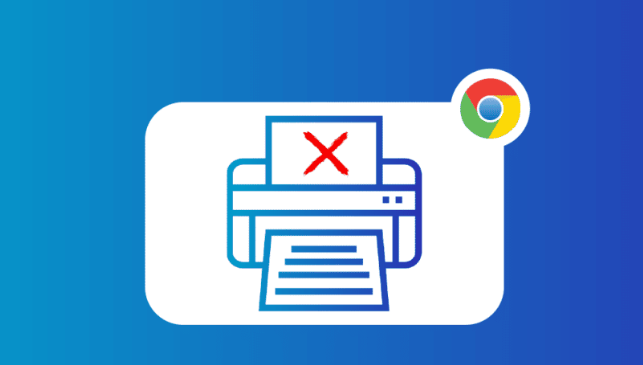1. 启用无痕模式:打开Chrome浏览器,点击右上角的三点菜单按钮,选择“新建无痕或隐身窗口”,即可进入无痕模式。也可使用快捷键,Windows系统按`Ctrl + Shift + N`,Mac系统按`Command + Shift + N`,直接开启无痕窗口。在无痕模式下,浏览器不会记录浏览历史、Cookie、站点数据和表单信息等,关闭窗口后所有数据自动删除。
2. 增强隐私设置:在Chrome的“设置”页面,找到“隐私与安全”部分,点击“Cookies和其他站点数据”,可选择阻止所有第三方Cookie,或根据需求自定义Cookie设置,减少被跟踪的风险。进入“网站设置”,可对各类网站的权限进行限制,如禁止某些网站获取位置信息、摄像头权限等。还可开启“请勿跟踪”功能,向网站表明不希望被追踪的意愿。
3. 管理扩展程序:无痕模式下部分扩展程序可能无法正常使用,且某些扩展可能会收集数据。建议仅安装必要且可信的扩展程序,如广告拦截器等。定期检查已安装的扩展程序,及时更新到最新版本,修复可能存在的安全漏洞。
4. 注意下载与缓存:在无痕模式下下载文件时,文件会被自动删除,但可在下载前更改保存位置,将其保存到其他安全的位置。无痕模式虽不保存浏览历史,但可能会生成缓存和临时文件,可定期在“清除浏览数据”中选择清除缓存、Cookie等,保持无痕模式的清洁。
5. 多窗口使用技巧:若需同时使用普通模式和无痕模式,可在一个窗口中使用普通模式,在另一个窗口中使用无痕模式,方便对比和操作,且两个窗口相互独立,互不干扰。